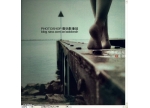Photoshop制作一张橙黄色的野花图片
来源:未知
作者:bbs.16xx8.com
学习:255人次
本教程的操作步骤虽然不多,不过作者善于把握色调,仅用两个步骤就调出不错的颜色。大致过程:先用曲线工具调出大致的主色调,然后再用其它调色工具细调一下颜色即可。
原图 最终效果 1、打开原图素材,点通道面板,选择蓝色通道,执行:图像 > 应用图像,参数设置如下图。 2、选择菜单:图层 > 新建调整图层 > 曲线,对蓝色进行调整,参数设置如下图。 3、选择菜单:图层 > 新建调整图层 > 可选颜色。参数:红色:-100/-6/+100/+18;蓝色:+100/+63/+90/+96。 4、新建一个图层,按Ctrl + Alt + Shift + E 盖印图层,执行:滤镜 > 杂色 > 减少杂色,数值:10/0/100/100,勾选移去不自然感。 5、新建一个图层,盖印图层。图层混合模式改为“强光”,图层不透明度改为:50%。 6、图片基本就处理好了,接下来为它加上一些装饰效果。我加上了一些装饰文字,也可以按照自己的喜好加上其它装饰效果。 最终效果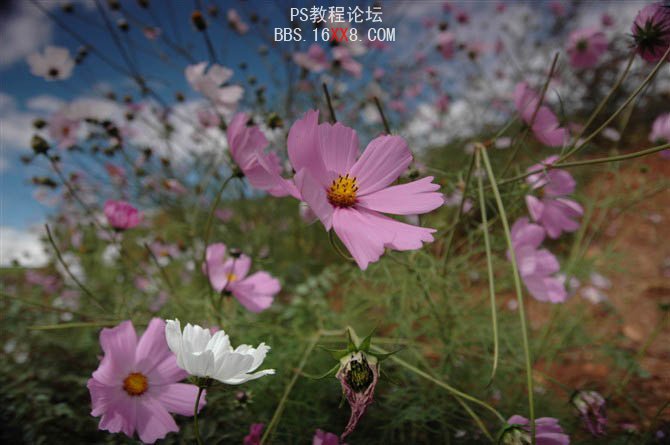
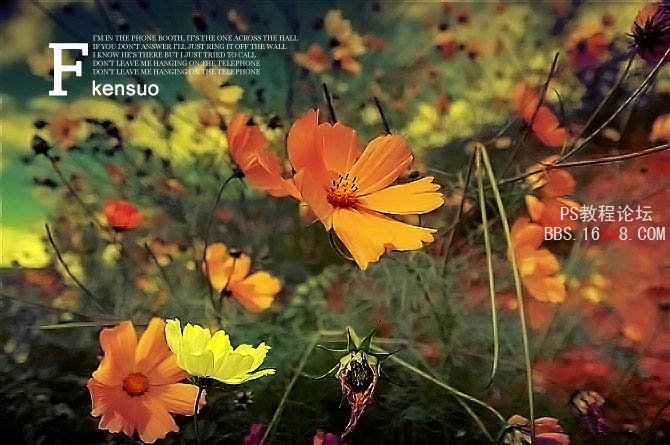
![]()
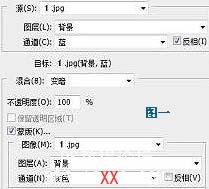
![]()
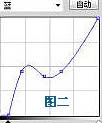
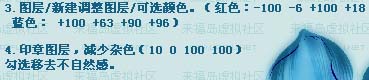

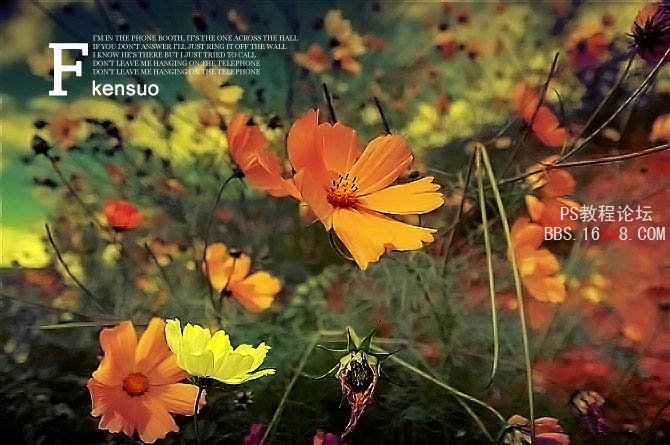
学习 · 提示
相关教程
关注大神微博加入>>
网友求助,请回答!